大家應該都曾遇過要在不同網路環境下,設定不同的IP、DNS、Gateway等等設定的狀況吧,最常見的例子就是公司和家裡的網路設定不同,若是用同一部Notebook,那肯定免不了切換來切換去的,久了也是會覺得煩,所以有個工具來幫忙切換各環境的網路設定是蠻方便的,以下就介紹幾款我收集的相關免費工具。
【IP Change 輕鬆換】
主要的介面可分左、右二邊視窗,左邊的視窗是目前網路設定,而右邊則是你的設定區,要新增一個設定時,只要在「常用IP設置」輸入你要的名稱,然後在下圖紅色框框中,填入你要填的資料,最後按「保存常用設置」中的「保存目前設置」這樣就行了,之後要使用時就選定你的設定,按一下「啟用新配置」的「變更全部設置」就好了,若是使用動態IP,則按「動態獲取IP」,此時你會發現「更新設置」蠻成綠色,那表示正在更新中,等更新好後,可以把更新設置的按鈕取消掉,此外,這個軟體還附了一個小小的功能,就是右下角的「網路狀態檢測」,可以提供幾個常用的基本指令,例如:ipconfig、ping、tracert等,我想檔案內有chm的教學文件,比我的介紹清楚多了,不知道如何使用的讀者,可以參考裡面的內容。
這款軟體比較不方便的一點是,如何刪除不要的設定呢?我在介面上好像找不到,只能在它的設定檔「ipsettings.ini」中,自己手動刪除囉!
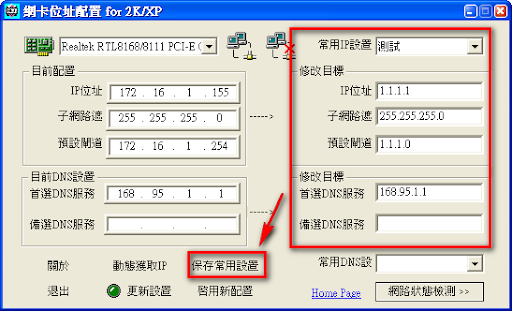
【IP Changer】
由紅淚網所出品的軟體,有一個特色就是簡單好用,這一款IP Changer也是一樣,介面很友善,就算是第一次使用也可以很快的上手:新增設定請選「新增IP網路設定」,輸入該輸入的選項後按「套用」,確定無誤再按儲存變更即可,這裡的排程可以視為一個設定,所以要另外加一個設定的時候,只要再按新增排程即可,要刪除的話就選移除排程即可,要提醒的一點是在每次改變後,要記得儲存變更。

要切換設定時,只要可以在圖案上按右鍵,或直接按二下即可切換,記得在「網路介面」上要選對喔。
Update:2007.07.17
測試結果發現,這款軟體雖可正常運作,不過比上一款的速度慢一些
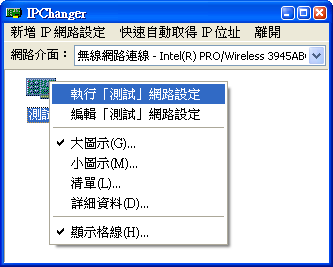
【IPHelper】
使用的方法也是大同小異,由畫面可以看的出來,先在IP Helper右邊的視窗輸入設定,按「儲存組態」,此時就會出現一個視窗,叫你輸入名稱,例如:Home,這樣就搞定囉,切換設定時當然就是選「套用組態」,我想所有的功能都可以在畫面上找到,相信不需要我多做介紹了,請享用吧!
【NetSetMan】
其實我不並太推薦這一款,因為我覺得介面還不是很直覺,而且免費版的只能設定六組,所以請看圖操作吧,或者這裡有教學,偷懶去….不介紹囉
註:這類的軟體太多了,若各位有其它同類的免費軟體,也請告之喔。因上述軟體size都不大,所以壓成一個檔案供大家下載。
【延伸閱讀】
Technorati Tag : IP Change, IP Changer, IPHelper, NetSetMan
![header=[圖片說明] body=[按我放大]](https://lh4.ggpht.com/jinnsblog/SOolfvVrL-I/AAAAAAAAAgc/H7M2SlLYJz4/A116_04_s.png)
![header=[圖片說明] body=[按我放大]](https://lh5.ggpht.com/jinnsblog/SOollbH5NNI/AAAAAAAAAgk/J7K1dV_8pVI/A116_05_s.png)